windows无线网卡驱动更新教程 windows怎么更新无线网卡驱动
更新时间:2024-06-20 13:37:52作者:xinxin
虽然网上下载的windows系统文件都有内置无线网卡驱动程序,因此也能够保证电脑正常连接无线网络的需求,可是在windows电脑安装的无线网卡驱动程序却没有定期进行更新,对此windows怎么更新无线网卡驱动呢?在文本中小编就给大家介绍的windows无线网卡驱动更新教程。
具体方法如下:
1、对我的电脑右键,再点击属性。
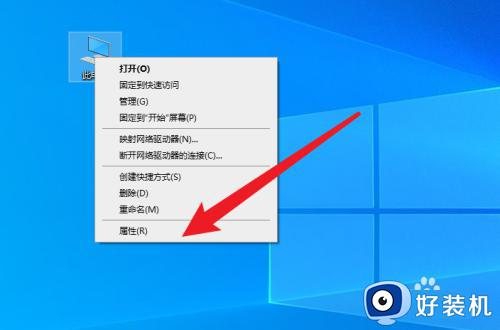
2、然后在这里再点击设备管理器。
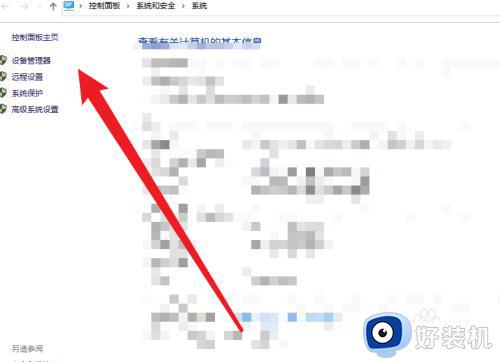
3、弹出窗口,点击网络适配器。
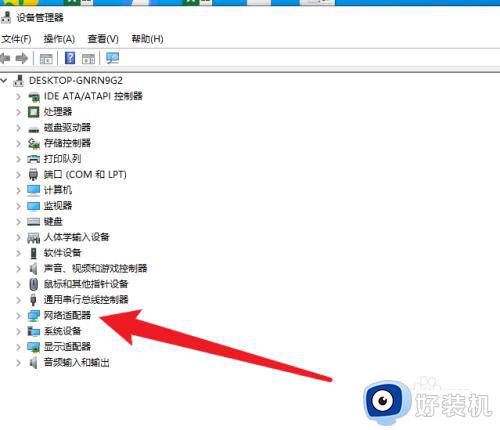
4、如图进行右键,就可以进行更新驱动。
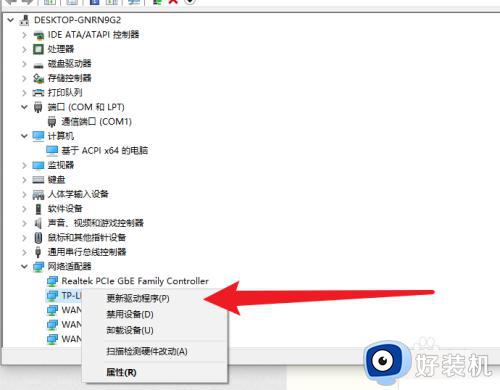
上述就是小编给大家讲解的windows无线网卡驱动更新教程了,有遇到过相同问题的用户就可以根据小编的步骤进行操作了,希望能够对大家有所帮助。
windows无线网卡驱动更新教程 windows怎么更新无线网卡驱动相关教程
- 无线网卡驱动怎么安装 电脑无线网卡驱动安装教程
- 无线网卡驱动怎么安装 无线网卡驱动安装教程
- 如何解决win11无线网卡驱动异常问题 win11无线网卡驱动异常两种解决方法
- 无线网卡没有驱动怎么安装 无线网卡无驱动的安装方法
- 电脑网卡驱动更新在哪里 电脑网卡驱动在哪里查看
- 台式电脑网卡驱动怎么安装 电脑无线网卡驱动安装方法
- 笔记本无线网卡驱动怎样安装 笔记本无线网卡驱动的安装步骤
- 没网如何安装网卡驱动 电脑没网怎么安装无线网卡驱动
- 笔记本无线网卡型号怎么看 查看笔记本无线网卡型号的方法
- 笔记本内置无线网卡更换教程 笔记本内置无线网卡怎么更换
- 电脑无法播放mp4视频怎么办 电脑播放不了mp4格式视频如何解决
- 电脑文件如何彻底删除干净 电脑怎样彻底删除文件
- 电脑文件如何传到手机上面 怎么将电脑上的文件传到手机
- 电脑嗡嗡响声音很大怎么办 音箱电流声怎么消除嗡嗡声
- 电脑我的世界怎么下载?我的世界电脑版下载教程
- 电脑无法打开网页但是网络能用怎么回事 电脑有网但是打不开网页如何解决
电脑常见问题推荐
- 1 b660支持多少内存频率 b660主板支持内存频率多少
- 2 alt+tab不能直接切换怎么办 Alt+Tab不能正常切换窗口如何解决
- 3 vep格式用什么播放器 vep格式视频文件用什么软件打开
- 4 cad2022安装激活教程 cad2022如何安装并激活
- 5 电脑蓝屏无法正常启动怎么恢复?电脑蓝屏不能正常启动如何解决
- 6 nvidia geforce exerience出错怎么办 英伟达geforce experience错误代码如何解决
- 7 电脑为什么会自动安装一些垃圾软件 如何防止电脑自动安装流氓软件
- 8 creo3.0安装教程 creo3.0如何安装
- 9 cad左键选择不是矩形怎么办 CAD选择框不是矩形的解决方法
- 10 spooler服务自动关闭怎么办 Print Spooler服务总是自动停止如何处理
